Sådan fjernes Logitech Download Assistant fra opstart
Miscellanea / / August 04, 2021
Annoncer
Logitech Download Assistant er et af de mest irriterende programmer, der vises ved hver opstart og påvirker normalt ikke din pc. Flere brugere stirrer, hvis de kan fjerne Logitech Download Assistant fra opstarten.
Logitech Download Assistant er en praktisk software til dem, der bruger Logitech-tilbehør. Det er specielt designet til at opdage og opdatere de Logitech-programmer, der er installeret på pc'en. Det lykkes at holde al din Logitech-software opdateret og sikre den bedst mulige eksponering, mens du bruger Logitech-enheder som en mus, tastaturer, gamepad, Bluetooth-højttalere osv.
Fjernelse af Logitech Download Assistant fra en opstart er ikke en udfordrende opgave, men de fleste brugere har dog svært ved at afinstallere downloadassistenten. Vi undersøger dog spørgsmålet om, hvorfor en bruger ønsker at fjerne dette program fra deres pc.

Annoncer
Indholdsfortegnelse
-
1 Fjern Logitech Download Assistant fra opstart
- 1.1 Trin 1: Deaktiver Logitech Download Assistant under opstart
- 1.2 Trin 2: Deaktiver Logitech Download Assistant i Indstillinger
- 1.3 Trin 3: Slet LogiLDA.dll-filen i System32
- 1.4 Trin 4: Afinstaller Logitech Download Assistant
- 2 Konklusion
Fjern Logitech Download Assistant fra opstart
Den nye opdatering har tilføjet Meddelelse om nye opdateringer og Forslag til installation af relateret software. Disse to funktioner er irriterende, og brugeren står over for ethvert problem. Så vi råder dig til at følge nedenstående metoder for at fjerne Logitech Download Assistant fra opstarten. Lad os se hvordan.
Trin 1: Deaktiver Logitech Download Assistant under opstart
Dette er en af de enkle metoder til helt at stoppe Logitech Download Assistant fra at åbne i en opstart. Alt du skal gøre er at følge de enkle trin, der er nævnt nedenfor:
- Først og fremmest skal du trykke på og holde nede Windows +R knap for at åbne søgefeltet Kør prompt.
-
Nu skal du blot udfylde taskmgr i søgetekstfeltet og tryk på Okay knap. Dette åbner Jobliste.

- Derefter skal du skifte til Startup-fanen. Find derefter “Logitech Download Assistant “, og højreklik på den. Vælg derefter i rullemenuen Deaktiver mulighed.
- Endelig, når du følger ovenstående trin med succes, skal du genstarte din pc og derefter kontrollere, om Logitech Download Assistant-pop op ved opstart eller ej.
Trin 2: Deaktiver Logitech Download Assistant i Indstillinger
Mange brugere rapporterede, at de med succes løste problemet ved bare at slukke for notifikationen for LDA fra Windows-indstillinger. Du kan også prøve en gang denne proces. Så for at deaktivere Logitech Download Assistant i Indstillinger skal du følge nedenstående trin:
- Først skal du trykke på og holde nede Windows-nøgle + Jeg nøgler samtidigt for at åbne Windows-indstillingerne og gå mod “Systemindstilling.“
- Derefter skal du svæve over til Meddelelser og handlinger og rul ned for at finde ud af Logitech fra listen.
- Derfor, hvis du finder det ud af listen, kan du skifte knappen til Af meddelelserne.
- Genstart nu din pc, og kontroller, om Logitech Download Assistant vises ved opstart eller ej.
Trin 3: Slet LogiLDA.dll-filen i System32
- For det første skal du gå til din File Explorer bruger Windows + E. knap.
- Nu skal du blot finde ud af LogiLDA.dll Fil fra C: \ Windows \ System32.
-
Derefter skal du højreklikke på LogiLDA.dll Fil, og vælg Slet indstilling fra rullelisten.
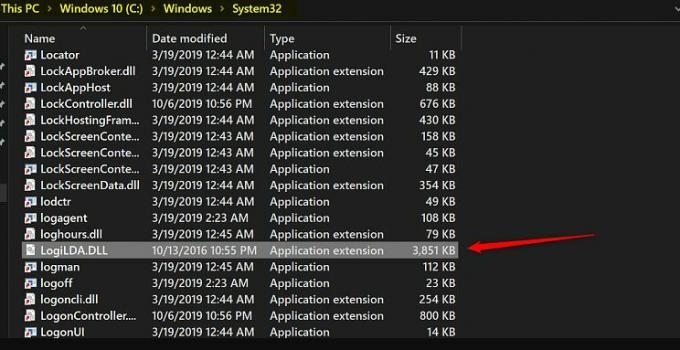
- Til sidst skal du genstarte din pc og se om LDA-vinduet længere vises i opstarten eller ej.
Trin 4: Afinstaller Logitech Download Assistant
- Først og fremmest skal du holde nede og trykke på Windows-tasten + I knap samtidigt for at åbne vinduerne Indstillinger.
-
Derefter skal du blot navigere til Fanen Apps. Dette fører dig mod listen over installerede apps på din pc. Du skal vælge Logitech Download Assistant fra denne liste.
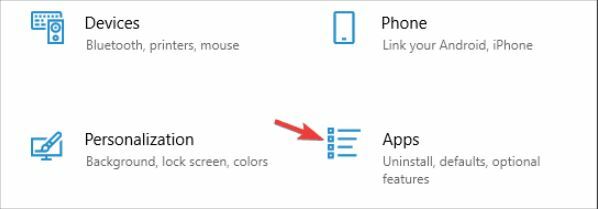
- Fra rullemenuen skal du blot vælge Afinstaller mulighed for at udslette det fra din Windows-pc.
Konklusion
At have et automatiseret værktøj til at kontrollere dine Logitech-mus og tastaturdrivere kan til tider være ret praktisk. Det kan dog være en enorm gener, når du arbejder eller ser film eller andre underholdnings ting. Derfor er det vigtigt at slippe af med sådanne værktøjer og fjerne downloadassistenten. Da du manuelt kan opdatere drivere via Windows-opdatering, behøver du ikke bekymre dig om forældede drivere.
Annoncer
- Download AMD RX 6700 XT grafikdrivere til Windows 10, 8, 7
- Sådan fremskyndes indlæsning af miniaturer på Windows 10?
- Har vi brug for NVMe Driver på Windows | Hvor kan jeg downloade?
- Download og installer AMD Blockchain-drivere til Windows
- Løs problemet med A4tech G11 570FX musedriver



